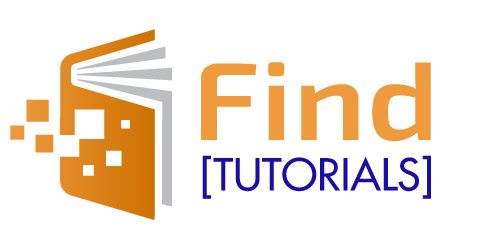Les cartes graphiques sont des composants importants pour les joueurs et les professionnels de la création numérique. Optimiser leurs performances permet de profiter d’une expérience fluide et de haute qualité.
Découvrez dans cet article les meilleures pratiques pour tirer le meilleur parti de votre GPU et améliorer ses performances.
Mettre à jour régulièrement les pilotes
Les fabricants de cartes graphiques publient régulièrement des mises à jour de pilotes. Ces dernières corrigent des bugs, améliorent la stabilité et optimisent les performances des GPU.
Téléchargez et installez ces mises à jour dès leur sortie pour bénéficier des dernières améliorations. Utilisez les outils officiels proposés par votre fabricant (NVIDIA GeForce Experience, AMD Radeon Software) pour automatiser ce processus.
Ajuster les paramètres graphiques
Résolution et fréquence d’images
Choisissez une résolution adaptée à votre écran et à la puissance de votre carte graphique. Une résolution trop élevée peut faire chuter les performances. Privilégiez une résolution native pour une qualité d’image optimale.
De même, limitez la fréquence d’images (FPS) en fonction des capacités de votre écran. Un écran 60 Hz n’affichera pas plus de 60 FPS.
Paramètres graphiques dans les jeux
Ajustez les réglages graphiques en fonction des performances de votre GPU. Réduisez la qualité des textures, des ombres et des effets si nécessaire.
Désactivez les options gourmandes en ressources (anticrénelage, occlusion ambiante) si votre carte graphique peine à maintenir un nombre d’images par seconde stable.
Surveiller la température de votre GPU

Les meilleures cartes graphiques du marché génèrent beaucoup de chaleur lors de leur utilisation intensive. Une température trop élevée peut entraîner une réduction des performances et une usure prématurée des composants.
Utilisez des logiciels de surveillance (MSI Afterburner, HWiNFO) pour garder un œil sur la température de votre GPU. Assurez-vous que celle-ci ne dépasse pas les seuils recommandés par le fabricant (généralement autour de 80-90°C).
Optimiser le refroidissement de votre carte graphique
Si les températures sont trop élevées, nettoyez régulièrement l’intérieur de votre PC pour évacuer la poussière accumulée. Celle-ci peut obstruer les ventilateurs et les dissipateurs thermiques, réduisant ainsi leur efficacité.
Dans les cas extrêmes, envisagez l’ajout de ventilateurs supplémentaires dans votre boîtier ou le remplacement du dissipateur thermique de votre carte graphique par un modèle plus performant.
Overclocker votre carte graphique
L’overclocking consiste à augmenter la fréquence du GPU et de la mémoire vidéo au-delà des spécifications du fabricant. Cette pratique permet d’améliorer les performances de votre carte graphique, mais présente des risques.
Avant de vous lancer, renseignez-vous sur les valeurs d’overclocking recommandées pour votre modèle de GPU. Augmentez progressivement les fréquences et testez la stabilité de votre système après chaque modification.
Ajuster la tension du GPU pour un overclocking stable
L’augmentation de la fréquence du GPU nécessite souvent un ajustement de la tension d’alimentation. Une tension trop faible entraînera des instabilités, tandis qu’une tension trop élevée générera une chaleur excessive.
Trouvez le juste équilibre en suivant les guides d’overclocking spécifiques à votre modèle de carte graphique. Surveillez attentivement les températures et effectuez des tests de stabilité prolongés pour vous assurer que votre overclock est fiable.
Désactiver les fonctionnalités inutiles
Certaines fonctionnalités activées par défaut sur votre carte graphique peuvent consommer des ressources sans apporter de réels bénéfices. Leur désactivation permet de libérer de la puissance de calcul pour les tâches essentielles.
Dans le panneau de configuration de vos pilotes graphiques, désactivez les options telles que la capture d’écran, l’enregistrement vidéo ou la réduction du bruit si vous ne les utilisez pas.
Limiter les effets visuels du bureau
Les effets visuels du bureau (transparence, animations) sollicitent également votre carte graphique. Réduisez-les au minimum pour allouer plus de ressources aux applications gourmandes.
Sur Windows, accédez aux options de personnalisation du système pour choisir un thème basique sans effets. Sur macOS, désactivez les options d’animation et de transparence dans les préférences système.
Entretenir régulièrement votre ordinateur

Au fil du temps, l’accumulation de fichiers temporaires, de logiciels en arrière-plan et de fragmentation du disque dur peut ralentir votre système et affecter les performances de votre carte graphique.
Effectuez un nettoyage régulier en supprimant les fichiers inutiles, en désinstallant les applications obsolètes et en défragmentant vos disques durs mécaniques.
Maintenir un système d’exploitation à jour
Les mises à jour du système d’exploitation apportent souvent des optimisations de performances et de sécurité. Gardez Windows ou macOS à jour en installant les dernières versions proposées.
Ces mises à jour corrigent également des failles de sécurité qui pourraient être exploitées par des logiciels malveillants pour ralentir votre ordinateur et affecter les performances de votre carte graphique.